Чи все починає виходити з-під контролю, коли у вас відкрито багато вкладок у Google Chrome? Поверніть контроль і легко керуйте цими вкладками за допомогою розширення "Меню вкладок".
Раніше
Одне з дражливих моментів використання Chrome полягає в тому, що коли у вас відкрито велику кількість вкладок, стає важче точно знати, яку саме відкрити без великої кількості «спроб і помилок». Як ви можете бачити тут, деякі вкладки більше не відображають значок, а деякі вкладки мають однаковий значок. У будь-якому випадку це не годиться для швидкого пошуку вкладки, яку ви хочете переглянути.
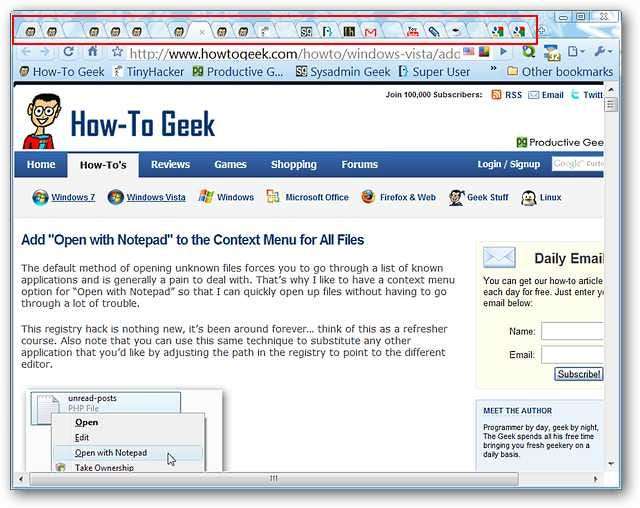
Налаштування
Варіанти не складні для сортування, але деякі незначні коригування можуть допомогти краще персоналізувати роботу меню вкладок для вас. За замовчуванням “Комбінація клавіш” - “Ctrl + m”, але її можна розширити, додавши до комбінації “Alt та / або Shift”. Ви також зможете змінити зовнішній вигляд "Піктограми панелі інструментів" за бажанням. Налаштування за замовчуванням для "статичної піктограми", але її можна змінити, щоб завжди відображати кількість відкритих вкладок або відображати номер лише при наведенні миші на "Піктограму панелі інструментів". Ви бачите, що три вкладки, відкриті на панелі вкладок, також відображаються у списку вкладок під опціями.
Є два важливих моменти, про які слід пам’ятати під час використання розширення:
- Кількість відкритих вкладок, показаних на «Піктограмі панелі інструментів», стосується лише цього вікна та його вкладок.
- Використання «комбінації клавіш» відкриє «Сторінку параметрів» (замість випадаючого вікна) і надасть вам доступ до «Списку вкладок» для певного вікна там.
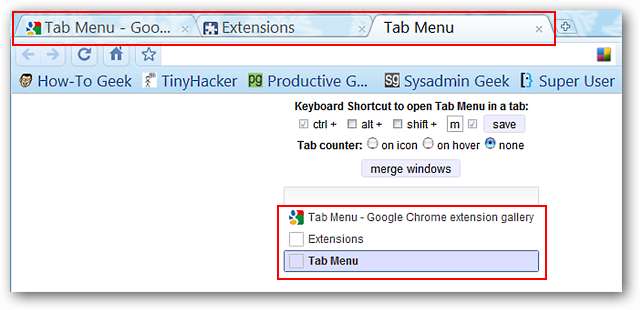
Якщо у вас відкрита «Сторінка параметрів», ви також можете переглянути ідентичний список у спадному вікні. Одне з дуже приємних моментів цього розширення полягає в тому, що ви можете отримати доступ до “Списку вкладок” у спосіб, який найкраще відповідає вашим потребам.
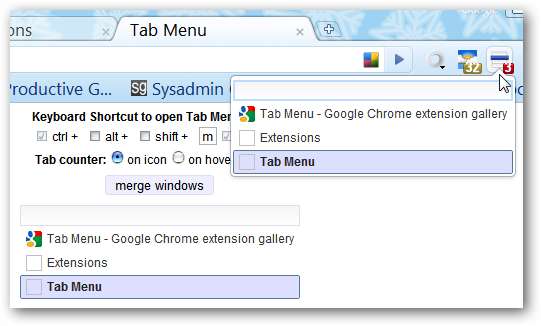
Меню вкладок у дії
Тепер про найцікавішу частину. Тут ви можете побачити наше оригінальне вікно з двадцятьма чотирма відкритими вкладками та наше друге вікно з іншими трьома вкладками в ньому.
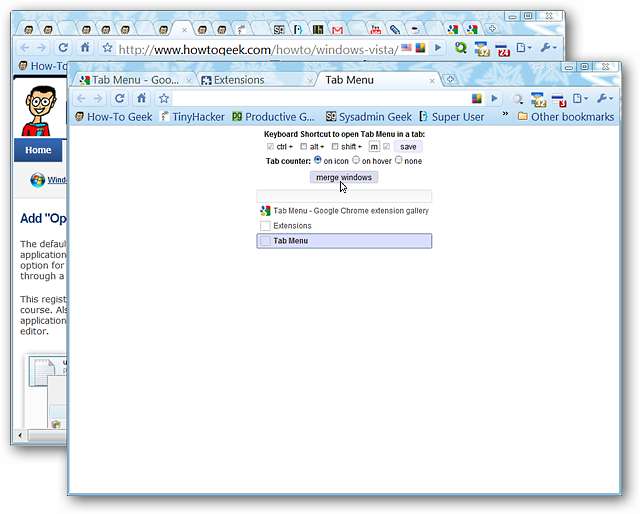
Крупний план наших "Значків на панелі інструментів" та кількості вкладок. Перше, що ми вирішили зробити, це об’єднати всі наші вкладки в одне вікно, натиснувши “Об’єднати Windows”.
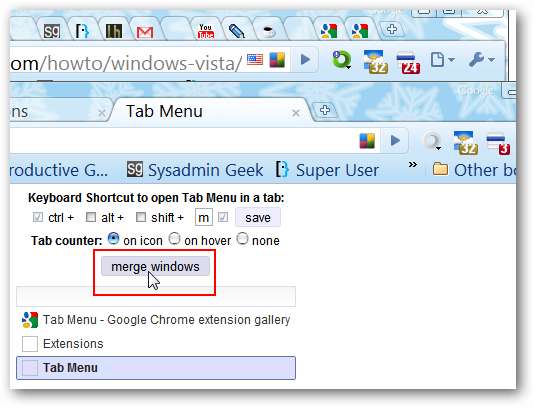
Один клік пізніше, і всі наші вкладки знаходились в одному вікні з оновленим підрахунком вкладок та смугою прокрутки для нашого «Списку вкладок» на «Сторінці параметрів».
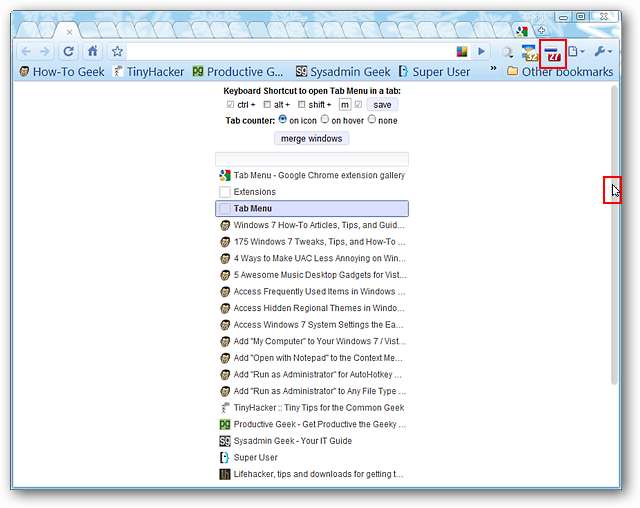
Ми вирішили закрити одну з вкладок, показаних у списку. На вкладці, що відкривається в даний момент, буде виділено пудрово-блакитний колір, і будь-який запис, над яким ви наведете курсор, буде світлішого синього кольору. Будь-який запис, над яким ви наведете курсор, у правому кінці також відображатиметься “Закрити X”. Клацніть на “X”, і ця вкладка миттєво зникне з обох списків ...
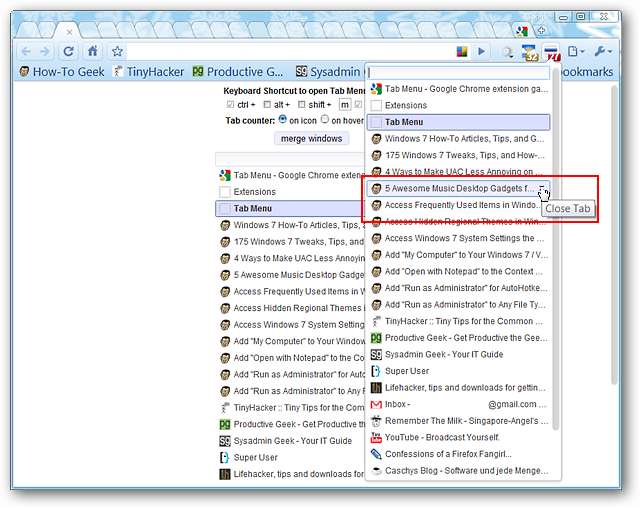
Наведення курсору на запис також дозволить побачити повний заголовок цієї веб-сторінки.
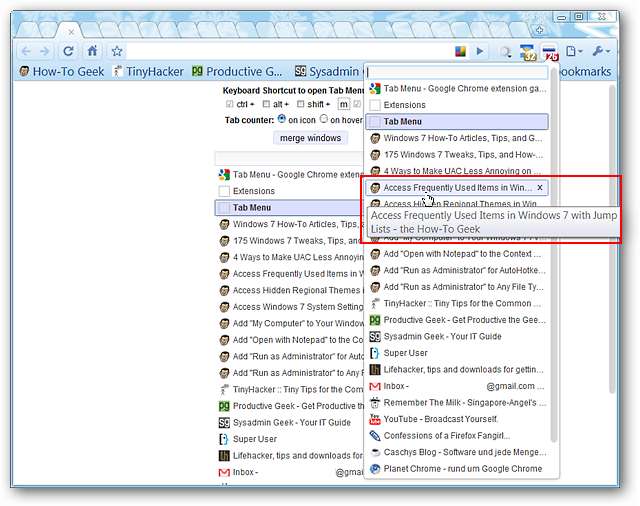
Натиснувши певний запис, ви негайно сфокусуєте цю вкладку, щоб ви могли прочитати статтю, написати важливий електронний лист тощо.
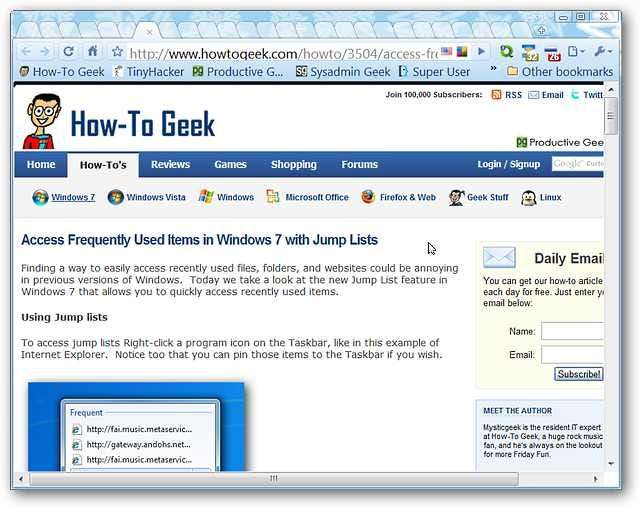
Можливо, ви вважаєте за краще провести пошук на вкладці ... просто почніть вводити заголовок / ім'я / URL-адресу веб-сторінки в текстове поле і спостерігайте, як список зосереджується на можливих збігах для вашого запиту.
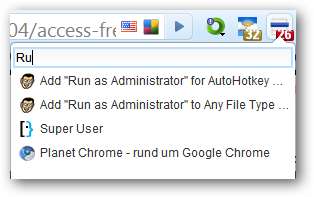
Висновок
Якщо ви щодня страждаєте від перевантаження вкладок, тоді меню вкладок, безумовно, допоможе вам повернути контроль над вкладками.
Посилання
Завантажте розширення меню табуляції (розширення Google Chrome)






